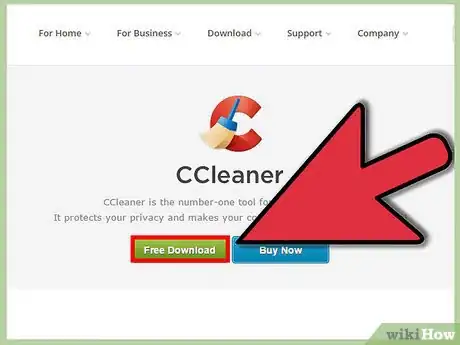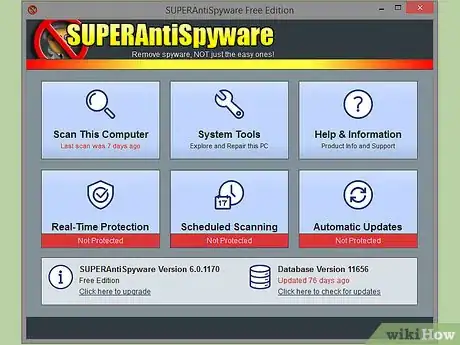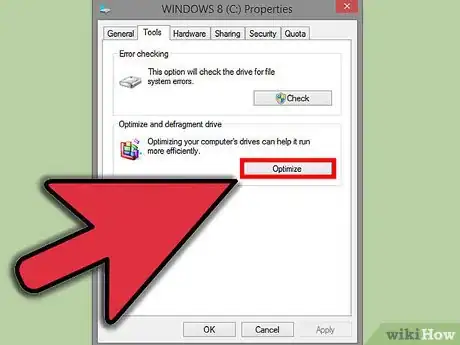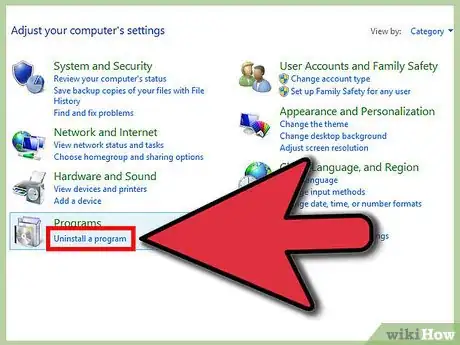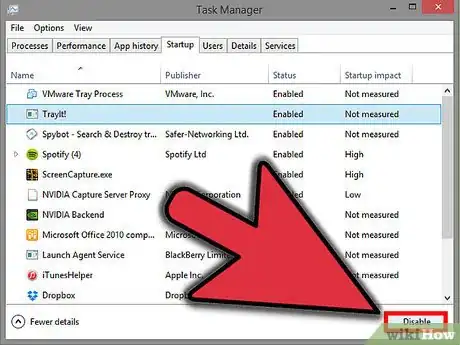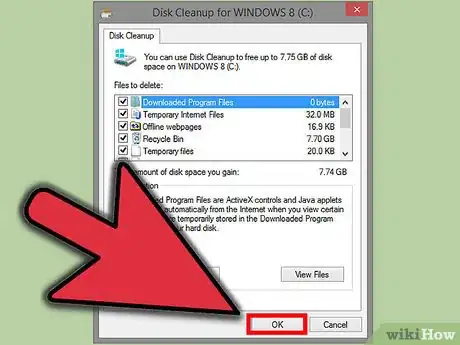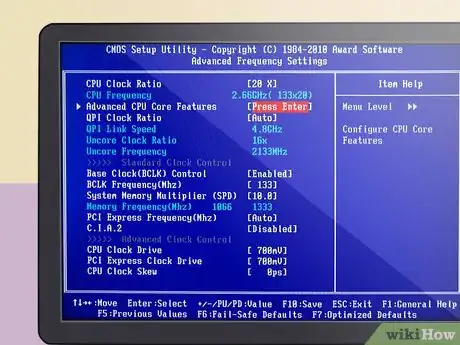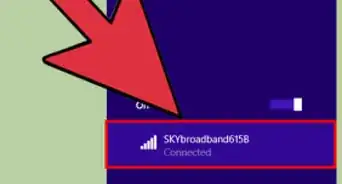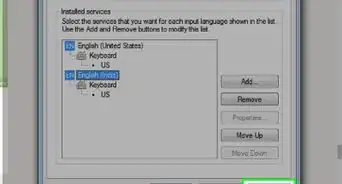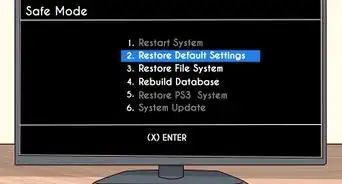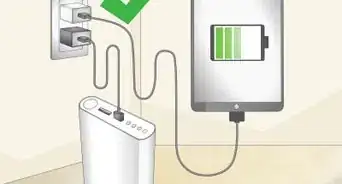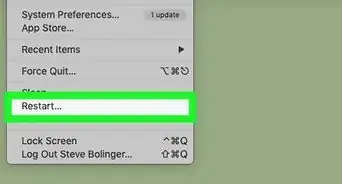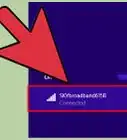X
wikiHow est un wiki, ce qui veut dire que de nombreux articles sont rédigés par plusieurs auteurs(es). Pour créer cet article, 34 personnes, certaines anonymes, ont participé à son édition et à son amélioration au fil du temps.
Cet article a été consulté 14 935 fois.
Si votre ordinateur est bien entretenu, il sera plus puissant aussi bien en interne (via la RAM) qu'en externe (pour vos connexions Internet) et ce, quels que soient la structure de votre machine et ses paramétrages. Le second principe de thermodynamique établit que tout système se dégrade dans le temps et bien voici quelques conseils pour retarder l'inévitable !
Étapes
Partie 1
Partie 1 sur 2:Logiciels / Disque dur
Partie 1
-
1Nettoyez toutes les traces que vous avez laissées pendant vos navigations. À cette fin, vous pouvez utiliser l'utilitaire Nettoyage de disque, livré sur toutes les plateformes Windows ou tout autre utilitaire gratuit, comme CCleaner. Sous Linux, vous pouvez prendre Kleansweep ou Bleachbit. Les cookies et le cache finissent par occuper un espace de plusieurs gigaoctets, si on n'y prend pas garde. Il faut les supprimer régulièrement.
-
2Recherchez et éliminez les virus et/ou les logiciels espions (« spywares ») stockés dans votre PC. On ne compte plus les programmes qui vous permettent cette traque. AVG Anti Virus est certainement l'un des plus utilisés en ce domaine. Vous pouvez aller sur le site sérieux de Download.com pour les téléchargements.
-
3Défragmentez votre disque dur tous les mois afin d'avoir un ordinateur qui « ronronne » gentiment. Windows XP est certes livré avec un utilitaire de défragmentation, mais il en existe d'autres, comme Magical Defrag, qui travaille pendant que l'ordinateur est en veille.
-
4Désinstallez tous les programmes dont vous ne servez plus, de même pour la musique que vous n'écoutez plus. Plus vous aurez d'espace libre sur votre disque dur, plus votre ordinateur sera puissant. Vous allez être étonné de la place que prennent ces dossiers inutiles et combien votre ordinateur était ralenti.
-
5Servez-vous de la commande msconfig que vous taperez dans l'invite de commandes du menu Exécuter. Ainsi, vous allez pouvoir éliminer, par décochages, tous les éléments superflus. Vos démarrages seront alors plus rapides. Un petit programme comme CCleaner est capable de faire facilement ce tri et cette maintenance (Outils - > Démarrage)
-
6N'hésitez pas à vous servir des systèmes de gestion du disque !
- Sous Windows, choisissez Performances et maintenance, puis Réorganiser les éléments sur votre disque dur et Libérer de l'espace sur votre disque dur.
- Sous Mac, allez dans le dossier Applications, puis le dossier Utilitaires et enfin, Utilitaire de disque.
Publicité
Partie 2
Partie 2 sur 2:Matériel / Processeur (CPU)
Partie 2
-
1Branchez toujours votre ordinateur sur un onduleur pour prévenir les surtensions. De même, les lignes téléphoniques (modems) et les câbles des réseaux Cat5 et Cat6 connaissent aussi ce problème. En cas de foudre, il faut protéger le modem ou la carte réseau qui se trouvent au bout.
-
2L'intérieur d'un ordinateur s'encrasse du fait de la poussière accumulée. En un moins d'un an, vous pouvez avoir un ordinateur encrassé, tout dépend de l'endroit où l'ordinateur trône. Si vous vivez dans un lieu où il y a peu de poussière, dépoussiérez votre ordinateur tous les 6 - 8 mois, sinon tous les trimestres, par exemple. La poussière s'accumule plutôt au bas de l'unité centrale, d'où vous la délogerez avec un aspirateur ou un chiffon, puis vous vaporiserez de l'air sec comprimé. Nettoyez bien le dissipateur de chaleur et le ventilateur du processeur (CPU). Le nettoyage du ventilateur est délicat : les pales ne doivent pas tourner sous l'effet de l'air comprimé, sinon attendez-vous à un bruit d'enfer. Nettoyez à l'air comprimé la prise d'air de la boite d'alimentation. Avant de remonter les panneaux, vérifiez qu'il n'y a pas de bruit et que tous les ventilateurs fonctionnent. Tout ventilateur qui ne tourne pas ou qui fait du bruit doit être remplacé. Lubrifiez cependant les axes avant.
-
3Ne maltraitez pas vos ports de connexion USB, Ethernet ou imprimante et les prises pour hautparleurs. Ils peuvent facilement être endommagés si vous forcez pour introduire une prise. Il faudra alors les remplacer et c'est en général assez cher. Vous n'aurez pas d'autre choix : ces ports sont essentiels aujourd'hui.
-
4Ralentissez (« underclock ») votre processeur si vous voulez le garder longtemps.Publicité
Conseils
- Arrêtez de temps à autre votre ordinateur. Vous n'en mourrez pas de ne pas vous en servir pendant un ou deux jours. Sachez tout de même que plus un ordinateur est sollicité et donc chauffe, plus ces composants souffrent. Cela dit…
- Quand on détruit des fichiers, il vaut mieux savoir ce qu'on fait, car la suppression est irréversible.
- Faites très attention en « overclockant » votre PC. C'est certes amusant, mais comme cela a été mentionné, la température monte, la carte mère souffre et vous risquez de faire FONDRE le processeur si vous n'avez pas pris toutes les précautions, comme l'installation d'un dissipateur de chaleur plus puissant ou des ventilateurs additionnels.
- Les programmes comme LimeWire, BearShare, Kazaa… seraient de bien belles plateformes de partage, s'il n'y avait pas tous ces fichiers qui parfois renferment des virus, des logiciels espions et autres chevaux de Troie. Sans compter la possibilité d'un vol d'identité ! Soyez vigilant !
- On ne saura trop vous conseiller d'être plus que prudent avec la commande msconfig. Si vous décochez quelque chose d'important, vous risquez d'avoir une regrettable surprise quant au fonctionnement de votre ordinateur.
- Laisser son ordinateur allumé ou l'éteindre chaque soir ? Les deux camps s'affrontent. Parlons de ceux qui ne l'éteignent jamais. Au bout d'un moment, la chaleur peut entrainer des problèmes d'alimentation. Aussi, au minimum, faut-il suspendre l'activité de l'écran. On peut aussi mettre le disque dur en veille, vous consommerez moins. Vous pouvez également paramétrer votre ordinateur pour qu'il se mette automatiquement en veille, disons, au bout d'une heure d'inactivité.L'inconvénient en ce cas, c'est que vous devrez entrer à nouveau le mot de passe.
- SI votre désinstallation n'a pas réussi ou est incomplète, vous pouvez sortir « l'artillerie lourde » : la commande regedit dans l'invite Exécuter. Regedit = DANGER ! L'éditeur du registre est alors ouvert et vous pouvez tout faire, le bon comme le mauvais. Vous avez accès à tout, même aux parties les plus « sensibles » de votre ordinateur. N'UTILISEZ REGEDIT QUE SI VOUS SAVEZ CE QUE VOUS FAITES, SINON NE TOUCHEZ À RIEN ! Il suffit de modifier un seul petit registre par inadvertance et vous aurez de sérieux problèmes, sans compter que Windows pourrait bien ne pas redémarrer.
- Mettez régulièrement à jour votre disque dur, il n'en sera que plus performant et certains dysfonctionnements seront réparés. La recherche de ces mises à jour est souvent fastidieuse. Heureusement, il existe de petits programmes qui vous tiennent informés, comme DriverMax !
Publicité
Éléments nécessaires
- Un logiciel antivirus.
- Un logiciel pour lutter contre les logiciels espions (« antispyware »)
- Un utilitaire de disque tiers [POUR MAC UNIQUEMENT].
- Une mise à la terre (mettre son matériel à la terre n'est pas obligatoire, mais est fortement recommandée)
À propos de ce wikiHow
Publicité